Sekali klik - Cara download Foto / Video di browser Chrome
Isi kandungan:
- Hover Zoom Plus
- Zum Imej dan GIF
- Pintasan berguna
- Tapak Web Penapis
- Video Zum
- Simpan Sejarah Imej dan Video Zoomed
- Alternatif?
Adakah anda seorang fotografer atau hanya suka menonton gambar kucing comel dalam talian? Imgur dan Reddit adalah dua tempat di internet untuk memuaskan selera imej anda setiap hari. Tetapi, adakah anda pernah merasakan semasa menggunakan laman web ini anda menghabiskan sedikit masa tambahan di suatu tempat? TIDAK? Saya akan beritahu awak. Untuk melihat imej dalam bentuknya yang diperbesarkan, anda perlu klik pada imej tersebut dan pergi ke halaman baru. Ya, itu mungkin hanya mengambil setengah saat atau lebih daripada satu saat bergantung kepada kelajuan rangkaian anda. Tetapi, ia masih membuang masa untuk memuatkan halaman baru untuk melihat imej dalam paparan penuhnya. Oleh itu, saya akan menunjukkan kepada anda hari ini satu cara untuk mengurangkan kerja tambahan ini dan menjimatkan masa semasa anda melayari laman web tersebut.

Saya akan menunjukkan kepada anda sambungan Chrome yang akan membesarkan imej dengan hanya melayang kursor anda ke atasnya. Dan, bukan hanya imej tetapi juga video. Oleh itu, tanpa terus leka, mari digali.
Hover Zoom Plus
Pelanjutan yang akan kita gunakan disebut Hover Zoom +. Ia membesarkan imej, GIF, dan video apabila kursor diletakkan di atas pautan yang mengandungi imej atau imej sebenar. Sebelum bercakap mengenai pelanjutan mari kita menggali dalam beberapa sejarah.
Sejarah Gelap: Jadi, Hover Zoom + adalah versi percuma HoverZoom dari Malware. HoverZoom adalah lanjutan pertama yang membawa konsep ini untuk melihat imej dalam bentuknya yang diperbesar pada tahun 2013. Ia mendapat popular sejak hari ia dimuat naik di Kedai Web Chrome. Dengan lebih 700, 000+ pengguna, HoverZoom telah memerintah kedai web. Sehingga, dari ketamakan, pemaju ditempatkan dalam skrip untuk menggantikan pautan iklan dengan kod afiliasinya sendiri dan juga mula mencuri data pengguna. Nah, setiap kejahatan telah berakhir. Dan di sini, sumber itu sendiri mengakhiri kejahatan. Pemaju mengeluarkan pelanjutan dari kedai web. Baca cerita penuh di sini.
Jangan bimbang tentang Hover Zoom +. Ia bersih dan ia berkembang setiap hari. Juga, ia adalah sumber terbuka. Sekarang, mari kita lihat apa yang ada untuk kita.
Zum Imej dan GIF
Hover Zoom HANYA membesarkan imej yang mempunyai pautan utama yang menunjuk ke URL imej. Apabila anda menggerakkan kursor ke atas imej dan jika kursor bertukar ke tangan maka imej itu mempunyai pautan jangkar yang dibalutnya. Oleh itu, skrip sebenarnya menggunakan pautan utama untuk menunjukkan kepada anda gambaran penuh imej. Anda tidak akan dapat mengezum imej pada kerana imej kami tidak mempunyai pautan utama yang menunjuk ke URL imej.
Jadi, selepas anda memasang pelanjutan skrip akan memulakan tindakannya. Walaupun anda perlu memuat semula halaman web untuk mencuba pada pemasangan pertama. Ia menyokong kebanyakan perkhidmatan web.

Bukan hanya imej tetapi juga pautan yang menunjukkan imej akan dibesarkan. Terdapat plugin tertentu untuk setiap laman web yang ia menyokong. Anda boleh memilih untuk sentiasa menunjukkan imej resolusi tinggi. Ia juga akan menjejaskan imej GIF.
Pintasan berguna
Ciri lain yang lain adalah pintasan yang boleh digunakan apabila imej dibesarkan. Pintasan ini dikenali sebagai Tindakan Kunci membolehkan anda menyimpan imej, membuka imej dalam tab / tetingkap baru, aktifkan zum penuh dan navigasi melalui galeri imej.
Juga, dalam keadaan di mana anda sedang menatal melalui imej Google, Hover Zoom akan terus mencetuskan zoom apabila kursor berada pada imej. Tetapi anda tidak mahu mengezum ke semua imej. Oleh itu, dalam kes sedemikian, anda boleh menggunakan kunci tindakan X untuk mematikan Zoom Hover untuk sementara sehingga kunci disimpan.
Tapak Web Penapis
Katakan anda mempunyai beberapa tapak web yang anda tidak mahu Hover Zoom berfungsi. Jadi, anda boleh menambahnya ke senarai hitam. Atau anda boleh melakukan yang sebaliknya. Hanya buat senarai putih laman web di mana Hover Zoom akan diaktifkan.

Video Zum
Anda juga boleh membesarkan video MP4 dan WebM. Walaupun anda tidak mendapat apa-apa pilihan seperti bermain / berhenti / ke hadapan atau apa-apa kunci tindakan untuk video-video ini diperbesarkan. Paling berguna apabila menatal melalui hasil video di Google dan YouTube.

Simpan Sejarah Imej dan Video Zoomed
Melangkah ke pilihan Lanjutan anda akan mendapat pilihan untuk menambah imej / video dilihat dalam sejarah Chrome.

Selain itu, jika anda menggunakan pelan internet tanpa had yang berkelajuan tinggi maka anda boleh memilih untuk Automatically preload Zoomed Images untuk hasil yang lebih cepat.
Alternatif?
Imagus adalah lanjutan yang sama dengan Hover Zoom +. Ia juga boleh membesarkan imej dan video. Di Imagus, anda akan mendapat lebih banyak kuasa dengan menetapkan peraturan mengenai cara pelanjutan harus berkelakuan untuk laman web tertentu.
JUGA BACA: Cara Menetapkan Tahap Zoom Default Untuk Kebolehbaikkan Lebih Baik pada Chrome dan Firefox
H3C bermula pada 2003 sebagai usaha sama antara gergasi rangkaian 3Com dan rantau China Huawei Technologies , memberi tumpuan kepada memberi Huawei satu cara ke pasaran AS dan memberikan 3Com satu barisan perusahaan yang lebih kuat. Long dibayangi oleh Cisco, 3Com telah berundur dari pasaran perusahaan besar untuk tujuan semata-mata untuk perniagaan kecil dan sederhana, di mana jenama asal syarikat masih fokus. 3Com membeli bahagian H3C pada tahun 2007, tetapi syarikat itu masih membangun dan me
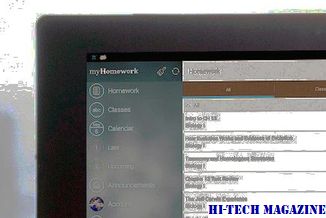
[Bacaan lanjut: Kotak NAS terbaik untuk streaming media dan sandaran]
Bagaimana Memperbesar Ikon Toolbar Peluncuran Cepat Di Windows

Adakah ikon toolbar pelancaran cepat anda kecil? Buat mereka besar. Ketahui bagaimana anda boleh membesarkan Ikon Pelancaran Pantas Pantas dan tambahkan teks di Windows Vista dengan mudah.
Bagaimana untuk mendapatkan penyamaan untuk youtube pada krom dan firefox

Adakah anda tahu anda boleh menambah sokongan penyamaan ke YouTube? Tingkatkan kualiti audio dengan menambah sokongan penyamaan melalui sambungan Chrome dan Firefox ini.







